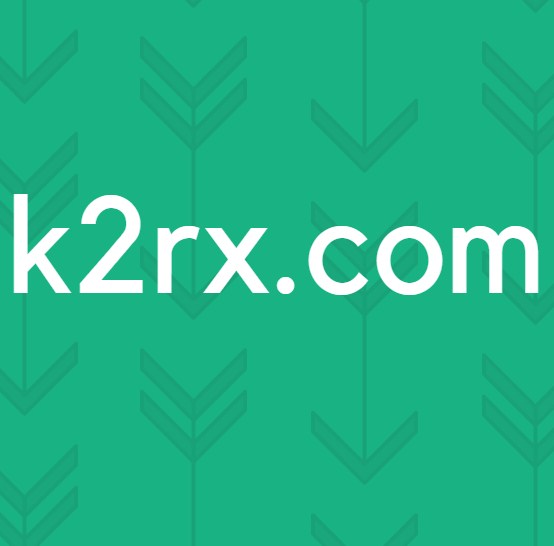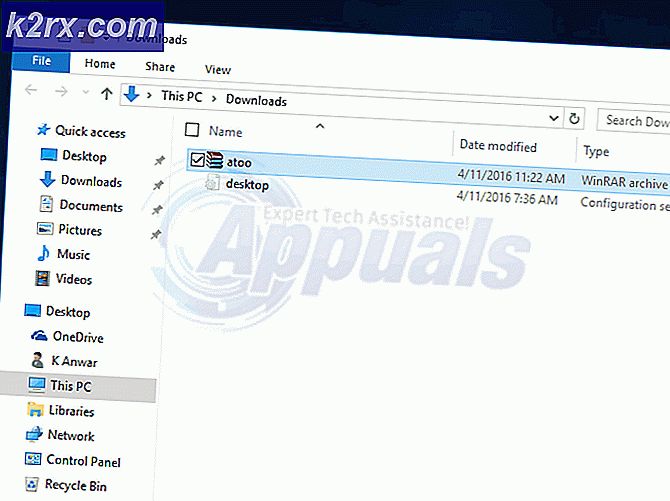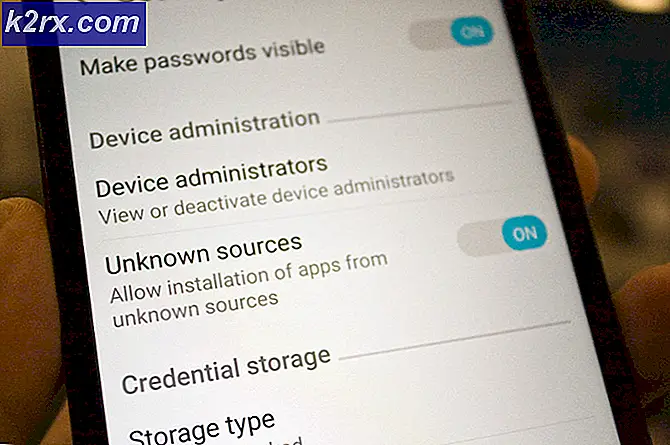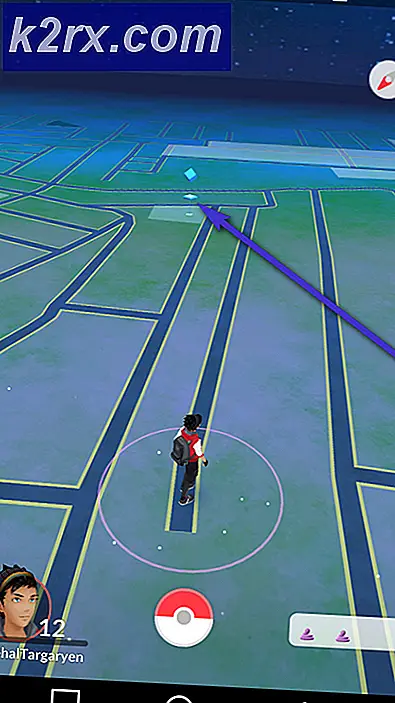Hvordan komme forbi Galaxy Lockscreen
Hvis du har glemt låsepinnen på en Galaxy Note 4, Samsung Galaxy S7 Edge eller en annen Samsung-enhet, trenger du ikke nødvendigvis å sende den tilbake til Samsung for å få den løst. Du trenger ikke engang å gjøre en tilbakestilling av fabrikken heller.
I denne veiledningen vil vi forklare hvordan du kan komme forbi Galaxy-låseskjermen uten å tilbakestille dataene dine. Hvis du ikke kan gå forbi uten en tilbakestilling av fabrikken, forklarer vi også hvordan du kan tilbakestille enheten helt uten å gå forbi låseskjermen.
Metode 1: Bruk Samsung Finn min mobil
Hvis du har logget på en Samsung-konto på din Galaxy-enhet, kan du bruke Find My Mobile-appen fra Samsung for å komme forbi låseskjermen.
For det første må du besøke Samsung Find My Mobile-nettsiden.
Når du er på nettstedet, hover du over Finn og logger deg på din Samsung-konto. Når du har logget inn, velg alternativet 'Lås min skjerm'. Når du har valgt det, skriv inn en ny PIN-kode du vil huske, og klikk deretter Lås. Nå kan du låse opp din Galaxy-smarttelefon med den nye PIN-koden.
Vær oppmerksom på at dette bare fungerer for de som har logget på sin Samsung-konto på smarttelefonen. Den neste metoden kan være mer egnet for de som ikke har logget på en Samsung-konto.
Metode 2: Bruk Android Enhetsbehandling
Android Enhetsbehandling er et Google-verktøy som lar deg administrere alle Android-enheter manuelt. Hvis du er logget på en Google-konto på Samsung-enheten din, kan du bruke denne metoden.
Sjansen er, du er logget inn på en Google-konto - du må være logget på Google for å få tilgang til viktige funksjoner som Google Play Butikk.
Når du har logget på Android Enhetsbehandling, kan du klikke på "lås" -alternativet på telefonen du har problemer med å komme inn på. Ved å gjøre dette kan du omgå det forrige låseskjermbildet og angi et nytt passord. Når du har angitt et passord, kan du bruke det passordet til å låse opp din Galaxy-enhet, så lenge enheten din nå er koblet til Internett.
PRO TIPS: Hvis problemet er med datamaskinen eller en bærbar PC / notatbok, bør du prøve å bruke Reimage Plus-programvaren som kan skanne arkiver og erstatte skadede og manglende filer. Dette fungerer i de fleste tilfeller der problemet er oppstått på grunn av systemkorrupsjon. Du kan laste ned Reimage Plus ved å klikke herSelv om denne håndboken er for Galaxy låseskjermer, kan denne metoden også brukes til andre Android-smarttelefoner.
Metode 3: Ring enheten
Hvis du fremdeles ikke har klart å låse opp din Galaxy-smarttelefon med en av metodene ovenfor, er din neste beste innsats å ringe enheten fra en annen telefon.
Selv om dette kanskje ikke fungerer med alle Galaxy-telefoner og alle programvareversjoner, kan det noen ganger fungere. For at dette skal fungere, trenger du en venn eller en annen telefon ved hånden og må kjenne nummeret til Galaxy-enheten. Når du er klar, følg trinnene nedenfor.
- Gi Galaxy-smarttelefonen en samtale med en annen telefon.
- Svar på anropet på din Galaxy-smarttelefon.
- Når du har svart, trykker du to ganger på tilbakeknappen.
- Hvis det lykkes, har du full tilgang til enheten din.
- Du kan nå logge deg på din Samsung-konto eller Google-konto for å endre PIN-koden din ved hjelp av en av metodene som er oppført ovenfor.
Metode 4: Fabrikkinnstilling
Kan du fortsatt ikke komme forbi låseskjermen din? Det er ett alternativ igjen som fortsatt kan brukes. Denne metoden fjerner alle dataene dine, men det betyr at du ikke trenger å sende enheten og kan bruke den umiddelbart. Hvis du er glad for å utføre en fabriksinnstilling på Galaxy-smarttelefonen, følger du trinnene nedenfor.
- Slå av enheten
- Trykk og hold på strømknappen og volum opp-knappen og startknappen
- Du har nå tilgang til Android-systemmenyen
- Bruk volum opp / ned-tastene for å navigere til fabrikkinnstillingsalternativet
- Trykk på av / på-knappen for å godta og gå gjennom instruksjonene på skjermen for å tilbakestille enheten
Vi håper at denne veiledningen har hjulpet deg med å komme forbi Galaxy Lockscreen.
PRO TIPS: Hvis problemet er med datamaskinen eller en bærbar PC / notatbok, bør du prøve å bruke Reimage Plus-programvaren som kan skanne arkiver og erstatte skadede og manglende filer. Dette fungerer i de fleste tilfeller der problemet er oppstått på grunn av systemkorrupsjon. Du kan laste ned Reimage Plus ved å klikke her